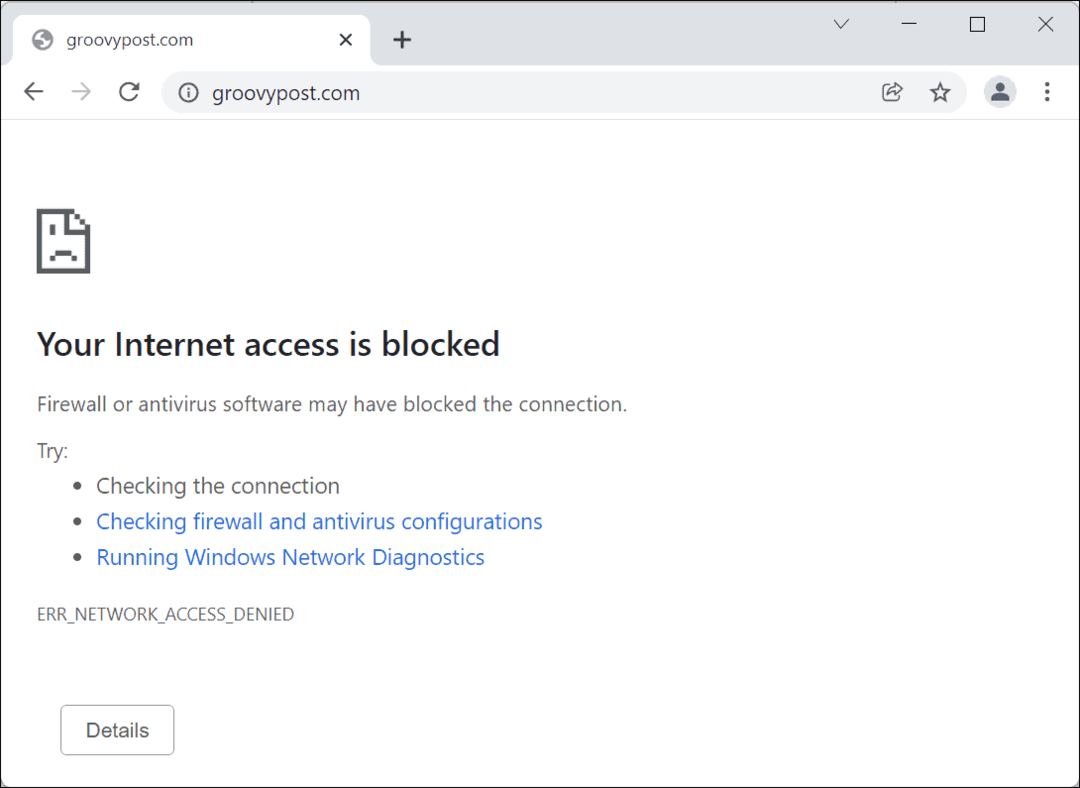מְעוּדכָּן
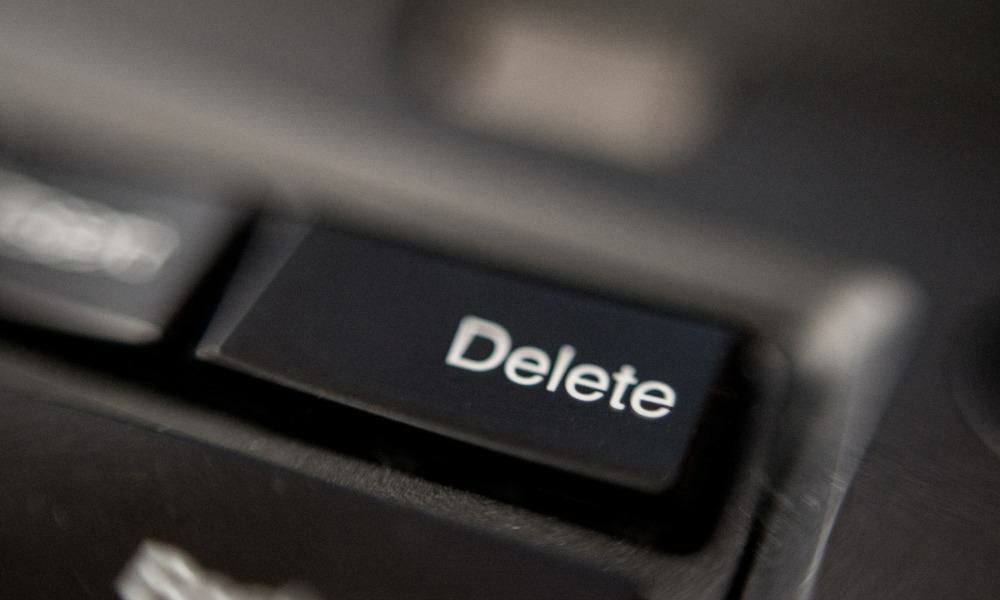
נגמר שטח האחסון ב-Windows 11? דרך מהירה לפנות מקום היא למצוא ולמחוק קבצים כפולים. מדריך זה מסביר כיצד.
קבצים כפולים הם קבצים מיותרים. אלא אם כן אתה מעביר אותם למכשיר אחר כגיבוי, קבצים כפולים במחשב שלך פשוט מבזבזים את שטח הדיסק שלך.
לכן איתור ומחיקה של קבצים כפולים במחשב Windows 11 שלך הוא רעיון טוב. זוהי דרך מהירה וקלה לפנות מקום מבלי לאבד שום דבר חשוב. אחרי הכל, מחיקת כפיל עדיין משאירה את המקור במקומו.
ישנן מספר דרכים שבהן תוכל למצוא למחוק קבצים כפולים ב-Windows 11. אנו נראה לך כיצד לעשות זאת למטה.
כיצד למחוק קבצים כפולים ב-Windows 11 באמצעות סייר הקבצים
אחת הדרכים הקלות ביותר למצוא ולמחוק קבצים כפולים ב-Windows 11 היא באמצעות סייר הקבצים המובנה. אתה יכול להשתמש בסייר הקבצים כדי לאתר קבצים כפולים בקנה מידה קטן (בספרייה אחת).
כדי למצוא ולמחוק קבצים כפולים ב-Windows 11 באמצעות סייר הקבצים:
- לִפְתוֹחַ סייר קבצים ונווט לתיקיה שבה ברצונך לחפש כפילויות.
- לך ל נוף > פרטים.
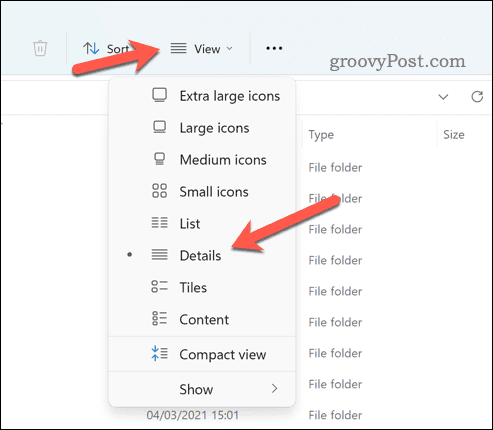
- נְקִישָׁה סוג ובחר שֵׁם אוֹ עוד > גודל. פעולה זו תקבץ קבצים דומים.
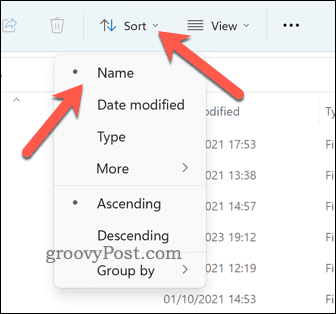
- תצטרך לגלול דרך הקבצים שלך באופן ידני בשלב זה. בחר את הכפילויות בנפרד על ידי החזקת הלחצן Ctrl מקש ולחיצה עליהם בנפרד עם העכבר.
- כשתהיה מוכן למחוק את הקבצים, לחץ לחיצה ימנית ולחץ לִמְחוֹק (סמל פח האשפה).

- לאחר שמחקת את הקבצים, מחק אותם לחלוטין על ידי לחיצה ימנית על סל מחזור סמל על שולחן העבודה שלך ובחירה סל מחזור ריק.
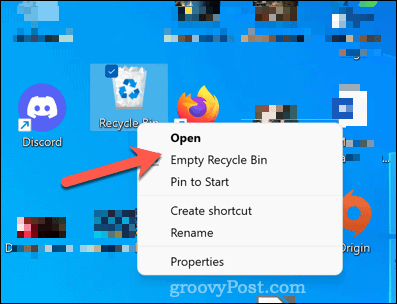
כיצד למחוק קבצים כפולים ב- Windows 11 באמצעות מסוף Windows
דרך נוספת למצוא ולמחוק קבצים כפולים ב- Windows 11 היא באמצעות Windows Terminal. אתה יכול גם להשתמש ב- Windows PowerShell או בכלים הישנים יותר של שורת הפקודה. אתה יכול להשתמש במסוף Windows (או בחלופות) כדי למחוק את כל העותקים של קובץ עם שם או סיומת ספציפיים.
כדי למחוק קבצים כפולים ב-Windows 11 באמצעות מסוף Windows:
- פתח את תפריט התחל ו סוּג:מָסוֹף (אוֹ פגז כוח אוֹ cmd).
- נְקִישָׁה הפעל כמנהל בצד ימין.
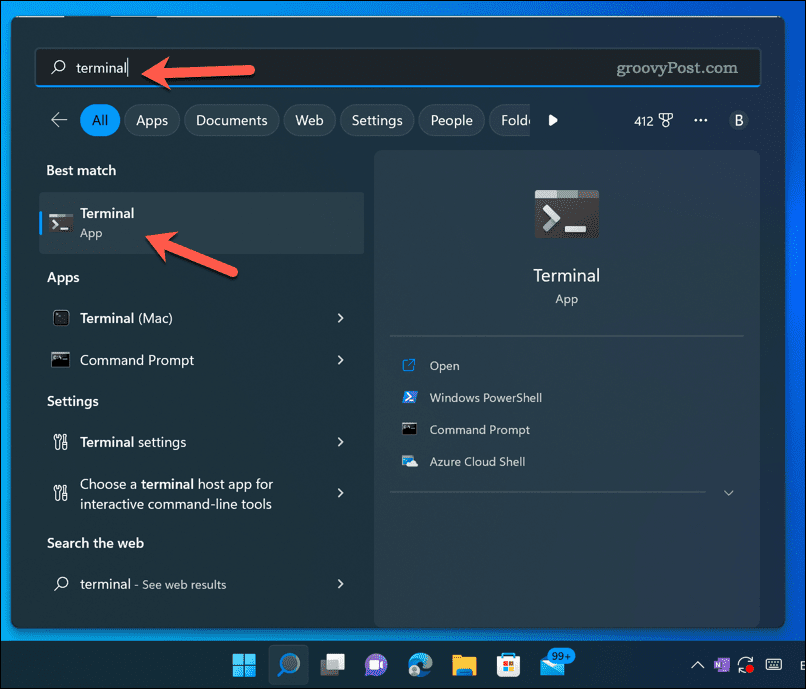
- בחלון הטרמינל, סוּג:CD ואחריו הנתיב של התיקיה המכילה את הכפילויות האפשריות. לדוגמה, cd C:\Users\Username\Downloads.
- הַבָּא, סוּג:del ואחריו ביטוי תו כללי התואם את השם או הסיומת של הקובץ שברצונך למחוק. לדוגמה, del *-Copy.jpg תמחק הכל קבצי JPG עם -עותק בסוף שמותיהם (מציין שהם כפילויות). אתה יכול גם להשתמש ? (סימן שאלה) כדי להתאים לכל תו בודד או . (נקודה) כדי להתאים לכל שם קובץ או סיומת.
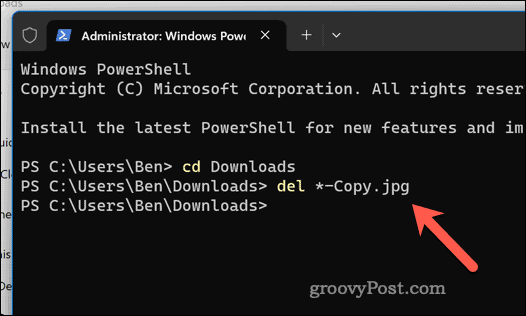
- ללחוץ להיכנס כדי להפעיל את הפקודה.
אפשר זמן לפקודה לפעול. אתה יכול לחזור על שלבים אלה כדי לחפש (ולמחוק) קבצים כפולים במיקומים אחרים ועם שמות קבצים ותוספות אחרות.
פינוי מקום ב-Windows 11
הודות לשלבים לעיל, אתה יכול למצוא ולמחוק במהירות קבצים כפולים ב- Windows 11. זה יעזור לך לחסוך בדיסק על ידי הסרת קבצים מיותרים (כמו גם לעזור לך לנהל את הקבצים שלך טוב יותר).
רוצה לוודא שאתה תמיד שומר על אחסון הכונן שלך? אולי תרצה הפעל את Storage Sense ב-Windows 11 כדי לנקות את הקבצים הזמניים שלך באופן אוטומטי. אתה יכול גם להעביר קבצים אישיים ספציפיים ו שנה את מיקום השמירה המוגדר כברירת מחדל ב- Windows 11 לכונן אחר אם חסר לך מקום.
עדיין נגמר לך המקום? לשקול התקנת SSD מהיר יותר (וגדול יותר) NVMe M.2 במקום זאת. לא רק שאתה יכול להגדיל את גודל הכונן שלך די בקלות, אתה יכול גם להגדיל משמעותית את הביצועים של המחשב שלך על ידי ביצוע הטיפ הזה.